Die integrierte Suchfunktion in Windows 7/8/10 ist deutlich besser als die schrecklichen Suchoptionen in Windows Vista und XP. Anstatt ein Programm eines Drittanbieters zu installieren, um nach Dateien in Dateien auf Ihrem Computer zu suchen, können Sie dies jetzt ganz einfach von Windows 7/8/10 aus tun.
Angenommen, Sie sind Programmierer oder Webentwickler und möchten in der Lage sein, Codedateien wie .aspx, .html, .java, .php usw. zu durchsuchen. Mit Windows 7 können Sie den Suchindex konfigurieren Indizieren Sie nicht nur jede Datei, die Sie möchten, sondern auch den Inhalt der Datei.
Standardmäßig indiziert der Suchindex in Windows 7/8/10 die am häufigsten verwendeten Speicherorte für Ihre Dateien, dh alle Bibliotheken, alle Elemente in Ihrem Benutzerordner und E-Mail-Nachrichten. Wenn dies nicht ausreicht, können Sie Indexpositionen problemlos hinzufügen oder entfernen.
Um es klar zu sagen: Es gibt einige wirklich gute Programme von Drittanbietern, mit denen Sie Textdateien schneller und fortschrittlicher durchsuchen können, als es Windows jemals könnte.
Konfigurieren Sie die Indizierungsoptionen in Windows
Das heißt, Sie können Windows 7/8/10 mitteilen, dass es Ergebnisse von Dateien und Ordnern auf Netzlaufwerken oder externen Festplatten indiziert und zurückgibt. Klicken Sie zunächst auf Start und geben Sie die Suche in das Suchfeld ein.
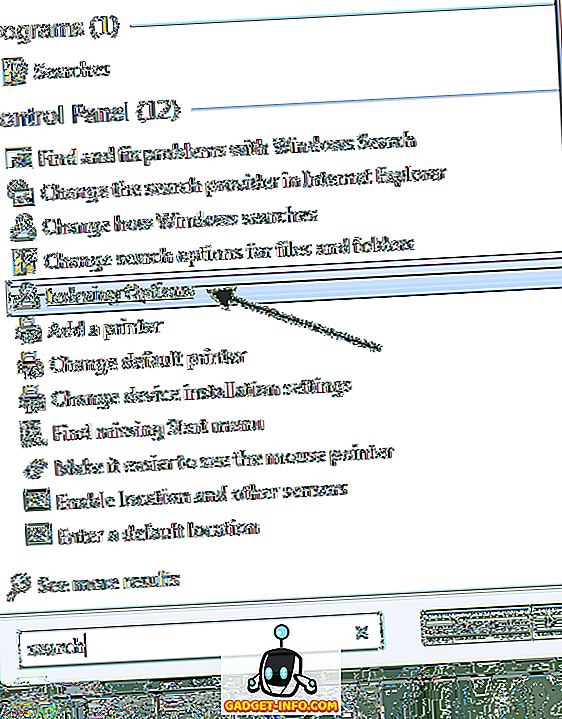
Das Dialogfeld " Indexierungsoptionen" wird geöffnet . In Windows 10 klicken Sie auf Ändern, wie Windows sucht . Oben sehen Sie die Gesamtzahl der Elemente, die derzeit auf Ihrem Computer indiziert sind. Darunter sehen Sie eine Liste aller Standorte, die für die Indizierung enthalten sind.
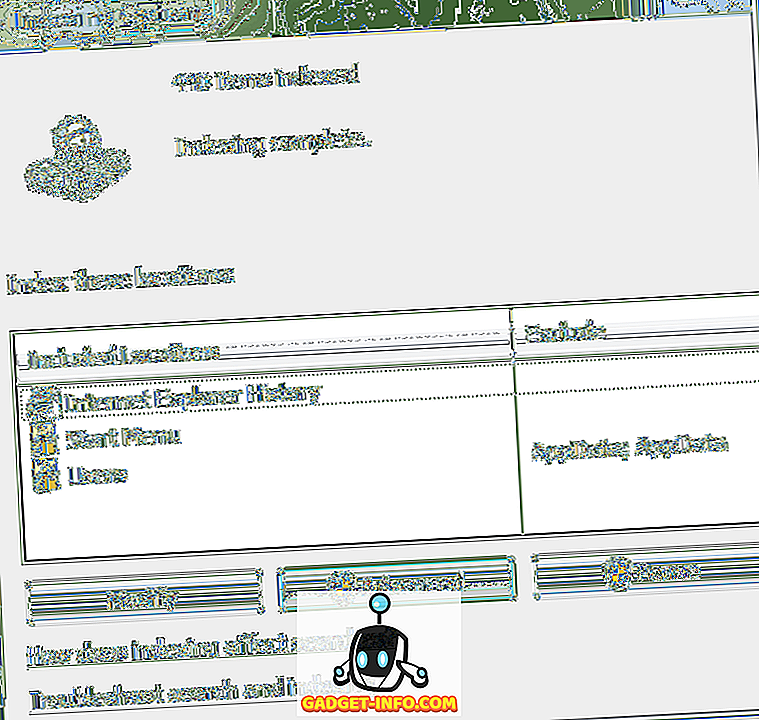
Um einen neuen Ort zum Index hinzuzufügen, klicken Sie auf die Schaltfläche Ändern . Jedes Netzwerklaufwerk oder eine externe Festplatte wird in der Liste der möglichen Standorte angezeigt. Sie können jedes Laufwerk oder jeden Ordner, den Sie in den Index aufnehmen möchten, abhaken.

Abhängig davon, wie viele Dateien und Ordner sich an einem Speicherort befinden, kann es einige Zeit dauern, bis der Indexer den gesamten Index indiziert. Wenn Sie festgestellt haben, dass bestimmte Dateien vom Suchindex nicht indiziert werden, obwohl sie in den Suchspeicherorten enthalten sind, müssen Sie möglicherweise den Dateityp hinzufügen.
Klicken Sie dazu im Hauptfenster der Indexierungsoptionen auf die Schaltfläche Erweitert . Klicken Sie dann auf die Registerkarte Dateitypen.
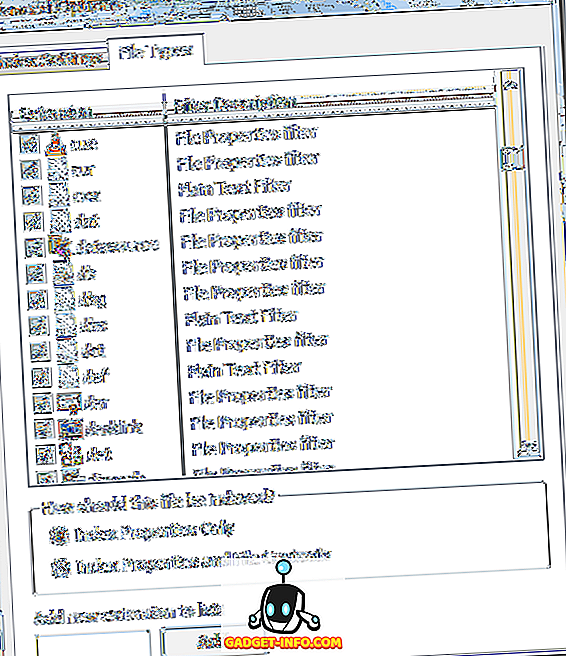
Wenn die Dateierweiterung nicht in der Liste enthalten ist, fügen Sie sie unten hinzu. Wählen Sie dann es aus und legen Sie fest, ob Sie nur die Eigenschaften oder die Eigenschaften und den Inhalt der Datei indizieren möchten. Wenn Sie wissen, dass die Datei nur Text enthält, müssen Sie das zweite Optionsfeld auswählen.
Sie können auch auf Indexeinstellungen klicken, um einige Einstellungen für den Suchindex zu ändern.
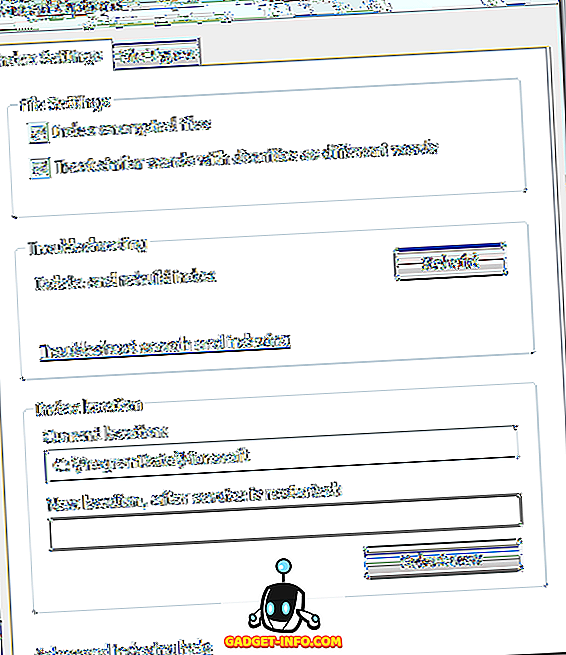
Hier können Sie wählen, ob verschlüsselte Dateien und andere Optionen indiziert werden sollen, z. B. ähnliche Wörter mit diakritischen Zeichen als unterschiedliche Wörter behandeln. Wenn Sie Probleme mit der Windows-Suche haben oder etwas beschädigt ist, können Sie den Index neu erstellen, indem Sie auf die Schaltfläche Neuerstellen klicken.
Schließlich können Sie den Suchindex vollständig auf eine andere Festplatte oder Partition verschieben. Wenn Sie eine schnellere Festplatte haben, auf der das Betriebssystem nicht läuft, ist es möglicherweise eine gute Idee, die Festplatte so zu verschieben, dass sie schneller arbeitet. Ähnlich wie beim Verschieben der Auslagerungsdatei auf eine andere Festplatte, wird der Vorgang schneller.
Insgesamt sind die neuen Suchfunktionen in Windows 7/8/10 stark verbessert und Sie können die meisten Suchoptionen anpassen. Genießen!









